Après avoir vu les jours précédents comment installer OS X Yosemite sur une machine virtuelle avec VMware Fusion puis comment installer OS X Yosemite sur une nouvelle partition et choisir votre système au démarrage, nous voyons ici une troisième façon de profiter d’OS X Yosemite sans compromettre votre système actuel. Nous partons toujours du principe qu’OS X Yosemite est en version beta et contient encore de nombreux bugs. Nous vous déconseillons donc de remplacer votre système actuel avec Yosemite. Si vous ne voulez ni installer le nouvel OS X sur une machine virtuelle, ni partitionner votre disque dur il y a une autre solution: installer sur un disque dur externe, une clef USB ou tout autre disque externe. Pour ce tutoriel, nous utiliserons une clé USB ordinaire, il faut juste qu’elle soit suffisamment grande: un minimum de 16Go est indispensable. De plus comme tout le système sera lancé à partir de la clé (ou du disque dur externe), il faut de préférence que la clé soit rapide. Avec cette solution, vous profiterez de Yosemite sans entrer dans des considérations techniques compliquées et vous garderez intact votre système (Mavericks ou Mountain Lion par exemple) actuel. Avant de commencer, soyez sur que votre machine est compatible avec Yosemite: Votre Mac est-il compatible avec OS X Yosemite ?
Sommaire:
- Récupérer la version Developer Preview ou Beta d’OS X Yosemite
- Préparer votre clé USB ou votre disque dur externe pour Yosemite
- Installer OS X Yosemite sur la clé USB ou le disque dur externe
- Finaliser l’installation d’OS Yosemite
- Choisir d’utiliser votre système actuel ou Yosemite
(Note: toutes les images de l’article peuvent être cliquées pour un agrandissement)
Récupérer la version Developer Preview ou Beta d’OS X Yosemite
La première chose à faire est de récupérer la version Developer Preview ou Beta d’OS X Yosemite:
- Si vous êtes développeur (y compris les développeurs iOS), vous pouvez vous rendre sur https://developer.apple.com/ , vous identifier et suivre les étapes ci-dessous.
- Si vous n’êtes pas développeur, deux solutions: vous pouvez souscrire à un compte développeur mais ce n’est pas gratuit. Alternativement, vous pouvez essayer de trouver au téléchargement une version Developer Preview sur internet. Mis à part le fait qu’Apple n’approuve pas ce type de téléchargement et que nous ne distribuons pas de logiciels Apple, c’est à vous de voir si le jeu en vaut la chandelle si vous trouvez un fichier sur un site de confiance.
- Enfin si vous avez été accepté pour la beta de Yosemite, vous avez aussi accès à présent à Yosemite.
Nous expliquons rapidement ici comment récupérer la Developer Preview. Pour ceux essayant la beta, suivre les instructions d’Apple pour récupérer le fichier d’installation puis suivre le reste du tutoriel.
Pour les développeurs, une fois connecté sur https://developer.apple.com, vous allez immédiatement avoir accès à une section qui permet de télécharger la Developer Preview. Cliquez sur Redeem Code.
iTunes s’ouvre avec le code à échanger, cliquez sur Utiliser le code.
Une fois le code échangé, le téléchargement de Yosemite démarre. C’est long… c’est normal.
Pages :Suivant
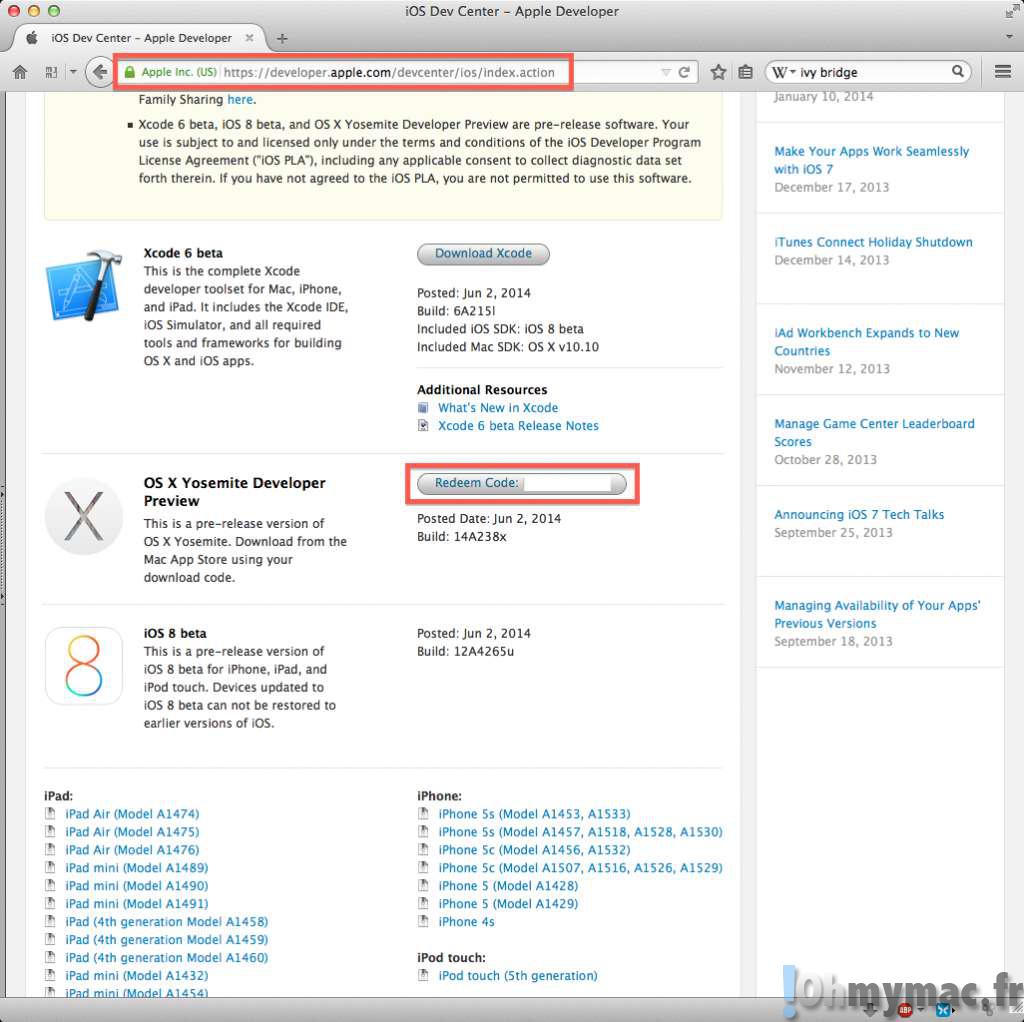
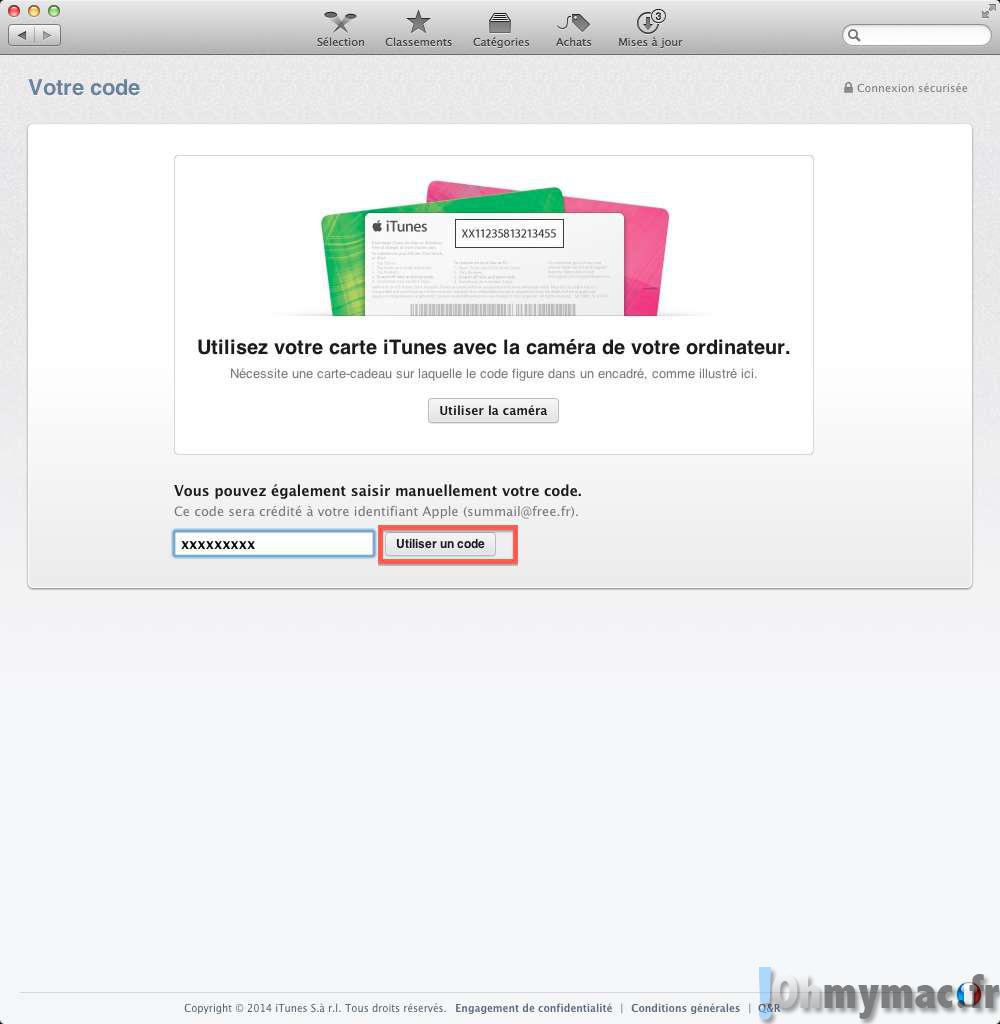
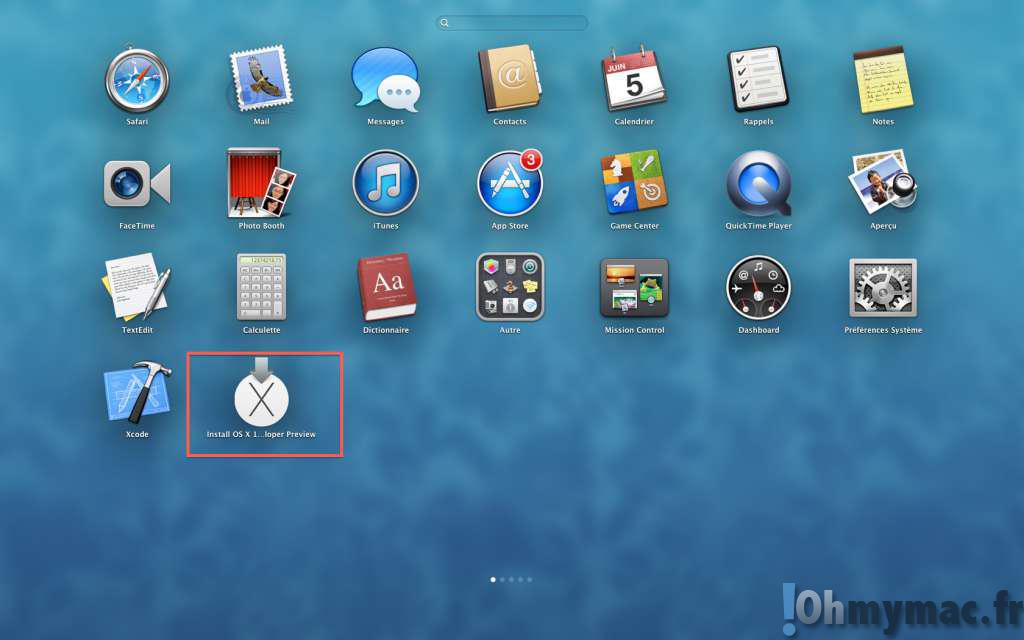








Bonjour
j’utilise un yosemit pour installler sur mon Mac
mais je narrive pas à creer les différentes partions
j’ai changer de disque dur mais le problème persiste
Que doivent faire?
Bonjour, J’ai effectué toutes les étapes en suivant le site ,tous c’est très bien passé sauf que quand je veux me remettre sur mon système actuel (Snow léopard) donc je vais dans préférence système,disque de démarrage il me détecte uniquement ma clé USB « Yosemite » et mon disque dur interne n’est plus détecté donc je ne peux plus retourner sur mon système actuel !Je me suis donc dit je vais essayer de redémarrer mon iMac sans la clé USB mais des que je démarré mon Mac sans la clé USB il m’affiche un message d’erreur et il s’éteint
Donc je ne peu plus utiliser mon Mac sans cette clé USB !!
J’espère que j’obtiendrai une réponse malgré la date du post…Merci
Est-il possible d’utiliser ce disque dur externe OS X Yosemite sur un PC ou bien le disque dur risque-t-il de ne pas être reconnu par le PC ?
Bonjour,
Si vous utilisez l’ensemble du disque dur externe pour installer Yosemite, il ne sera pas reconnu par Windows nativement. Par contre une solution est de partitionner votre disque dur externe. Vous laissez suffisamment de place pour Yosemite puis le reste pour Windows. La partition windows doit être formaté en NTFS ou FAT.
Serge